Наша взаимовыгодная связь https://banwar.org/
Отже, перед нами поставлено завдання встановити на одному комп'ютері дві операційні системи - Windows XP і Windows 7 - в режимі мультизавантаження. І організувати їх роботу так, щоб при запуску комп'ютера можна було вибирати для завантаження будь-яку з них.
Навіщо-чомусь для чого все це треба, уточнювати тут не будемо - причин можуть бути десятки, і у кожного користувача вони свої. Загалом, приймемо як даність - просто ТРЕБА, і все. Ну, а раз треба, значить, будемо ставити. Поїхали.
Найбільш зручним, простим і "ідеологічно" правильним буде спосіб, при якому спочатку встановлюється Windows XP, а потім в сусідній розділ диска ставиться Windows 7. У цьому випадку "7-ка" коректно визначає вже стоїть на вінчестері "свинкам" і акуратно "підхоплює "її. Тому відразу після такої установки ми отримаємо дві нормально працюють операційні системи, які стоять на сусідніх розділах, і завантажувальний меню, в якому можна вибрати будь-яку з них. І все це без будь-яких додаткових рухів тіла і "танців з бубном". Спосіб цей дуже простий, доступний навіть новачкові, і досить докладно описаний нами ось в цієї статті . Так що уважно прочитайте її, і якщо збираєтеся організовувати мультизагрузка на вінчестері, на якому ще не варто жодної Осі (або збираєтеся їх все видаляти), то скористайтеся саме цим способом. Він простіше.
Припустимо, Windows 7 у вас вже встановлена. Все працює, все крутиться-крутиться просто чудово. І зносити "7-ку", а потім переставляти її по-новій ви не збираєтеся - шкода, а то і просто лінь. Значить, у нас вимальовується завдання акуратно прилаштувати поруч з нею в сусідній розділ "хрюшки", так, щоб нічого "7-ке" не пошкодити, і правильно облаштувати завантажувальний меню, в якому можна було б вибрати будь-яку з них під час завантаження комп'ютера.
Отже, завдання поставлене. Вирішуємо.
Відступ номер раз. Варто міцно-міцно запам'ятати, що різні операційні системи на одному комп'ютері слід встановлювати тільки в РІЗНІ розділи диска - для кожної Осі свій розділ. Чисто теоретично, за допомогою хитрих рухів тіла можна встановити і в один, але результат вам ніхто не гарантує. У результаті або все може вийти рівненько, або замість роботи або розваги можна весь час витратити на вилов всіляких глюків, що утворилися після ваших експериментів. А воно вам треба? Значить, запам'ятовуємо на майбутнє як "Отче наш": різні операційні системи на одному ПК (різні версії Windows, Linux-и, MacOS X і т.п. - без різниці) ставляться тільки в РІЗНІ розділи диска. І ніяк інакше.
Всі системи вичинки від Microsoft-а можна встановити тільки в основні розділи. Тому ми повинні їх мати (або створити) перед початком установки. Як правило, це два основні розділи, розташованих на початку вінчестера - розділи, позначені у нас як диски C і D. У одному з них вже стоїть Windows 7, а в інший нам треба акуратно прилаштувати Windows XP. Яку з них в який саме розділ - за великим рахунком, не має значення. Ну, хіба що, виключно з міркувань особистої зручності. Як на мене, так краще "7-ку" поставити на перший - C, а XP - на другий - D. Але у вас може бути й інша думка. Вирішуйте самі як вам зручніше.
Відступ номер два (важливе для розуміння процесу). Якщо ми будемо встановлювати Windows XP після Windows 7, то "7-ка" у нас перестане завантажуватися (хоча нічого страшного в цьому немає). Сіё пояснюється дуже просто: Windows XP - система досить стара. Коли вона створювалася, "7-ки" ще й у проекті не було (а адже завантаження у неї влаштована трохи по іншому). Саме тому інсталятор "свинкам" не може правильно визначити, що на комп'ютері вже є одна встановлена система - з його "точки зору" вінчестер абсолютно порожній. І він "з чистою совістю" встромляє на нього свої завантажувальні файли, при цьому затираючи чужі завантажувачі. І ми отримуємо робочу і нормально завантажується Windows XP і Windows 7, яка, в принципі, повністю працездатна, але завантажити ми її поки не можемо, так як її завантажувач затертий загрузчиком "свинкам". У підсумку вся задача зводиться до акуратного і правильному відновленню файлів завантаження Windows 7 після установки XP другий системою. Ось цим і займемося.
Для початку завантажуємося в Windows 7 і йдемо в "Керування дисками" (як вам зручно - або через Панель управління, або ще як). І бачимо там приблизно таку картину:
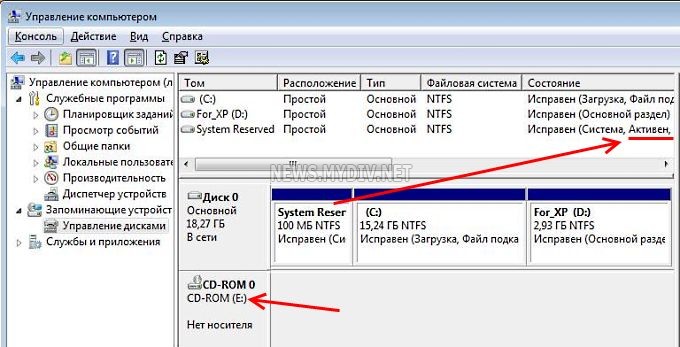
Якщо вірити побаченому, ми маємо один основний розділ диска, на якому встановлена Windows 7 (в даному випадку він позначений як C), ще один розділ, заготовлений для установки "свинкам" (D), і ще один, який позначений написом "System Reserved ". Цей розділ в Windows 7 літери не має, є прихованим і призначений для забезпечення завантаження в середу відновлення Windows RE. Цей розділ в нашому випадку є активним, а значить, саме на ньому і будуть перебувати всі завантажувальні файли обох операційних систем.
Майте на увазі, що в деяких конфігураціях з встановленою Windows 7 цей розділ на диску може бути відсутнім. В цьому випадку активним розділом буде, швидше за все, перший розділ, і саме на ньому і будуть зберігатися завантажувальні файли. Тому не панікуйте і просто прийміть це як даність. І зробіть собі зарубку на пам'ять.
Крім того, ми також бачимо привід оптичних дисків, який у нас має букву E. Озирніться уважно ще раз і запам'ятайте, де і що знаходиться у вас на вінчестері. Крім букв зверніть увагу ще й на розміри розділів - можливо, саме по цих розмірах вам буде простіше орієнтуватися при установці, так як в інсталятор все буде виглядати трохи по іншому.
Далі беремо інсталяційний диск Windows XP, вставляємо його в привід і перезавантажуємося для того, щоб запустити "чисту" установку "свинкам" (оскільки запустити установку з-під Windows в нашому випадку не вдасться).
Взагалі, запуск установки однієї Windows з-під іншого Windows, на мій погляд, є натуральним збоченням, яке чомусь намагаються нам нав'язати розпущене програмісти з Micro $ oft. Особисто ми пропагуємо здоровий секс нормальний інсталл. Тому, виключно "чистий" установка!
Отже, вставили, перезавантажити, почалося ... Докладно зупинятися на процесі установки Windows XP немає сенсу - тут вона стандартна. Доходимо до моменту вибору розділу для установки:

Вибираємо той, що підготували для XP, форматіруем його і продовжуємо. Далі все по накатаній, до самого кінця.
Встановили, завантажилися - все, ми в XP. Тепер в результаті всіх наших рухів ми маємо дві встановлені і повністю робочі операційні системи, одна з яких - Windows 7 - втратила можливість завантажуватися. Отже, наші завдання:
- 1. Відновити завантажувач Windows 7.
- 2. Створити меню подвійний завантаження.
Звертаємо увагу: розділ, позначений як "System Reserved", в Windows XP став видимим. Тепер він має букву С. Розділи з Windows 7 і Windows XP поміняли свої літери на D і E відповідно. Привід оптичних дисків у нас тепер фігурує як F. Саме з цих позицій ми і будемо вказувати вам консольні команди. Якщо у вашому варіанті розділи мають інші літери, вам доведеться самостійно трохи підправити шляху в цих командах на свої значення.
Отже, ми як і раніше в XP. Вставляємо в привід завантажувальний диск Windows 7 і відкриваємо його в Провіднику. Знаходимо на ньому папку BOOT. Заходимо і бачимо там файл bootsect.exe. Ось він-то нам і потрібен. Звертаємо увагу на шлях до цього файлу: в нашому варіанті це F: \ boot \ bootsect.exe (так як дисковод у нас має букву F).
Запускаємо командний рядок (Пуск => Виконати, вводимо в поле cmd і тиснемо ENTER). У ній вводимо наступну команду (введення всіх команд завершуємо клавішею ENTER):
F: \ boot \ bootsect.exe / nt60 all
Результатом всієї цієї процедури буде відновлення завантажувача Windows 7 - тепер ми можемо в неї без проблем увійти. Однак, поспішати не слід - справа в тому, що завантажувального меню з вибором з двох операційних систем у нас як і раніше немає, не створили ми його ще. Створити його можна як з-під Windows 7, перезавантажити в неї, так і залишившись в "свинкам".
Залишаємося в XP (чого стрибати туди-сюди, правда?).
Тепер нам потрібна спеціальна утилитка для редагування даних завантажувача "7-ки". В XP її, природно, немає, але в папках зі встановленою "7-кою" вона присутня (нагадую, що під XP розділ з Windows 7 виглядає як D).
Знову працюємо в командному рядку. Переходимо в ній в папку з потрібною утилітою:
Спочатку даємо команду
d:
потім
cd windows \ system32
Ми на місці, починаємо працювати. Створюємо в засобі завантаження Windows 7 сховище для завантаження Windows XP:
Bcdedit / create {ntldr} / d "Microsoft Windows XP"
Іноді за замовчуванням це сховище вже створено, тому виконання даної команди може закінчитися невдачею. Чи не звертаємо уваги і продовжуємо:
Bcdedit / set {ntldr} description "Microsoft Windows XP"
Цією командою ми перейменували сховище так, як нам треба. потім:
Bcdedit / set {ntldr} device partition = C:
Команда вказує завантажувачу Windows 7 місце розташування файлів завантаження XP. далі:
Bcdedit / set {ntldr} path \ ntldr
Команда вказує завантажувачу Windows 7 шлях до завантажувача "свинкам". Потім додаємо рядок з вибором Windows XP в меню завантаження і маємо в своєму розпорядженні її знизу, під іншими:
Bcdedit / displayorder {ntldr} / addlast
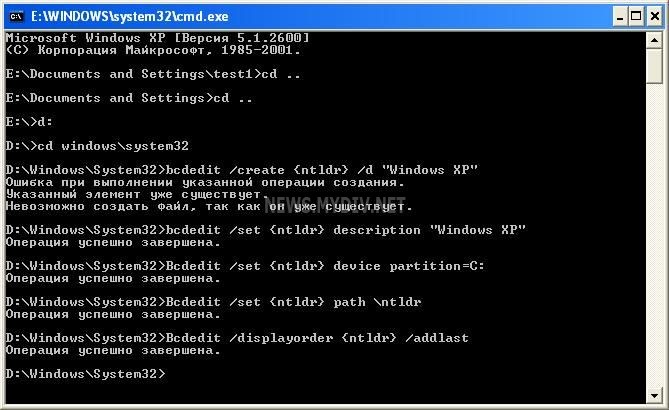
Все, наше меню мультизагрузки створено. Можна ще за бажанням змінити таймаут вибору, який за замовчуванням дорівнює 30 секундам - явно забагато. вводимо:
Bcdedit / timeout XX
Де XX - потрібне нам час таймаута в секундах.
Якщо є бажання, можна не виходячи з консолі (і з папки windows \ system32, природно) перевірити правильність всіх наших рухів тіла. Забиваємо команду:
bcdedit> c: \ bootcfg.txt
У кореневому розділі диска C з'являється текстовий файлик bootcfg.txt. Вивчаємо його і радіємо, що все зробили правильно.
Ну, а при перезавантаженні ми тепер спостерігаємо меню, в якому можна вибрати будь-яку з двох операційних систем.

Ну, а тепер трохи для тих, хто звик створювати собі проблеми своїми ж руками, щоб потім успішно їх долати - для тих, хто відразу після відновлення завантажувача "7-ки" вийшов з XP, або з якихось своїх причин вирішив створити мультизагрузка саме з-під Windows 7.
Технологія тут буде практично аналогічна, але з невеликими поправками. По-перше, командний рядок необхідно запускати з правами адміністратора. Для цього знаходимо її в меню Пуск, тиснемо на ній правою кнопкою миші і вибираємо "Запуск від імені адміністратора".
По-друге, для тих, хто ще пам'ятає - завантажувальні файли Windows 7 і Windows XP у нас знаходяться на першому, активному розділі, позначеному як "System Reserved". В "7-ке" цей розділ прихований і букви не має. Тому в ній, замість команди
Bcdedit / set {ntldr} device partition = C:
потрібно виконати
Bcdedit / set {ntldr} device partition = \ Device \ HarddiskVolume1
Якщо з якої-небудь причини у вас розділ "System Reserved" відсутня (буває таке - пам'ятайте, ми згадували про це на початку статті?), І все завантажувальні файли зберігаються на перший (активний) розділ C, то дану поправку робити не треба - команда дається так само, як і в Windows XP.
Все інше виконується точно так же, як і в "свинкам". Не забувайте тільки стежити за буквами дисків, щоб вводити в командах правильні шляхи - адже ці літери будуть відрізнятися від букв в XP.
Ну ось, начебто все.
Успіхів!
PS Спеціально для тих страждальців, у яких чомусь ще "є наявність відсутності" завантажувального диска Windows 7. Персонально для вас ми прикріпили до статті пару потрібних вам файлів. Даю підказку: трохи нижче. Знайшли? Завантажуйте, пишіть в потрібне вам місце і починайте свої "танці з бубном" за нашими рекомендаціями. Не забувайте тільки коригувати в командах шляху до файлів на свої.
© MyDiv.net
А воно вам треба?Ого стрибати туди-сюди, правда?
Буває таке - пам'ятайте, ми згадували про це на початку статті?
Знайшли?








